Actualización 2024 abril: Deje de recibir mensajes de error y ralentice su sistema con nuestra herramienta de optimización. Consíguelo ahora en este enlace
- Descarga e instala la herramienta de reparación aquí.
- Deja que escanee tu computadora.
- La herramienta entonces repara tu computadora.
Los códigos de error a menudo indican qué salió mal bajo el capó del hardware de la computadora. No se recomienda ignorar los mensajes de error, especialmente si son un mensaje de error fatal que puede alertar al usuario sobre un problema grave.
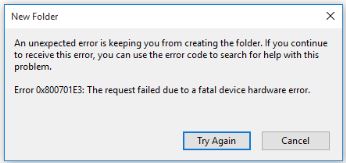
Y si esto no se soluciona, estos problemas pueden provocar enormes pérdidas. Por lo tanto, es importante tener un conocimiento general de los mensajes de error y los códigos asociados. Este artículo describe cómo corregir el error 0x800701e3.
Este error se debe a una falla de hardware donde fallan las operaciones de E / S al transferir un archivo de una ubicación a otra. El mensaje de error siempre indica que el proceso no se pudo completar debido a una falla de hardware.
En la mayoría de los casos, la única forma de salir de una falla de hardware es reemplazar el disco duro fallido. Sin embargo, usar las siguientes soluciones no está de más, ya que a veces ayudan a resolver este error.
Ejecute el escaneo CHKDSK y el escaneo SFC para corregir el error 0x800701E3

Si encuentra el error 0x800701E3 mientras intenta limpiar su instalación de Windows, podría deberse a que su disco duro tiene muchos sectores defectuosos o errores. Hay varias utilidades integradas de Windows que se pueden usar para reparar sectores defectuosos y errores hasta cierto punto.
La primera utilidad incorporada es ejecutar un escaneo CHKDSK. Este método ayudó a algunos usuarios a resolver el error 0x800701E3. Así es como se hace:
Paso 1. Apague su computadora y reiníciela desde el USB / DVD de instalación de Windows 10.
Paso 2. Cuando aparezca la pantalla "Instalar ahora", haga clic en "Reparar su computadora".
Paso 3. En la ventana emergente, vaya al menú Opciones avanzadas y vaya al menú Solución de problemas. Luego haga clic en Símbolo del sistema en Opciones avanzadas.
Paso 4. En el símbolo del sistema, escriba el siguiente comando y presione Entrar para ejecutar un escaneo CHKDSK en el disco duro afectado: chkdsk / f D: (Nota: D: letra de unidad del disco duro afectado). Este comando analiza y repara archivos del sistema que faltan o están dañados.
Actualización de abril de 2024:
Ahora puede evitar problemas en la PC utilizando esta herramienta, como protegerse contra la pérdida de archivos y el malware. Además, es una excelente manera de optimizar su computadora para obtener el máximo rendimiento. El programa corrige los errores comunes que pueden ocurrir en los sistemas Windows con facilidad, sin necesidad de horas de resolución de problemas cuando tiene la solución perfecta a su alcance:
- Paso 1: Descargar PC Repair & Optimizer Tool (Windows 10, 8, 7, XP, Vista - Microsoft Gold Certified).
- Paso 2: Haga clic en “Iniciar escaneado”Para encontrar problemas de registro de Windows que podrían estar causando problemas en la PC.
- Paso 3: Haga clic en “Repara todo”Para solucionar todos los problemas.
Paso 5. Después de que se complete el comando chkdsk, ingrese el siguiente comando y presione Entrar para ejecutar el análisis del Comprobador de archivos de sistema (SFC): sfc / scannow. Este proceso lleva algo de tiempo.
Paso 6. Una vez finalizado el escaneo SFC, puede intentar limpiar su instalación de Windows nuevamente y verificar si el error 0x800701E3 todavía está presente en el proceso.
Use WMIC para verificar si hay errores en el disco duro
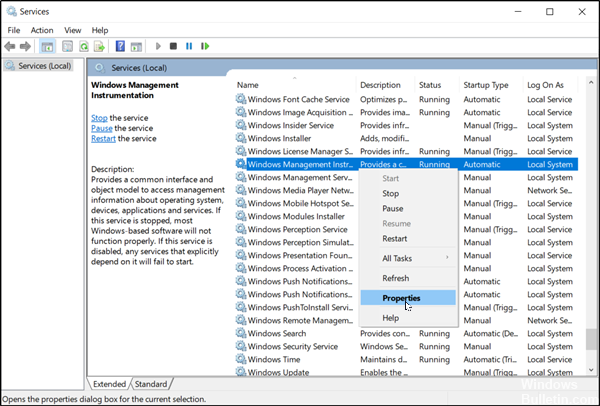
El comando Instrumental de administración de Windows (WMIC) verifica su unidad C. ¿Es esto importante? Sí, porque las raíces del error 0x800701E3 pueden ser más profundas que los problemas con un disco duro externo.
En la ventana del símbolo del sistema, ingrese el siguiente comando: "wmic diskdrive get status" y presione Enter. El resultado de la prueba puede ser el siguiente:
- Un mensaje de OK significa que el disco duro está funcionando correctamente.
- Los mensajes como "Desconocido", "Atención", etc. indican que hay un problema con el disco duro que necesita una resolución urgente ya que se pueden perder datos.
Sin embargo, no se preocupe si ya ha utilizado DiskInternals Partition Recovery y ha guardado todos sus archivos.
Sugerencia del experto: Esta herramienta de reparación escanea los repositorios y reemplaza los archivos dañados o faltantes si ninguno de estos métodos ha funcionado. Funciona bien en la mayoría de los casos donde el problema se debe a la corrupción del sistema. Esta herramienta también optimizará su sistema para maximizar el rendimiento. Puede ser descargado por Al hacer clic aquí

CCNA, desarrollador web, solucionador de problemas de PC
Soy un entusiasta de la computación y un profesional de TI practicante. Tengo años de experiencia detrás de mí en programación de computadoras, solución de problemas de hardware y reparación. Me especializo en desarrollo web y diseño de bases de datos. También tengo una certificación CCNA para diseño de red y solución de problemas.

